
近日有一些小伙伴咨询小编UPUPOO如何开启桌面右键菜单?下面就为大家带来了UPUPOO开启桌面右键菜单的方法,有需要的小伙伴可以来了解了解哦。
第一步:点击“UPUPOO”(如图所示)。
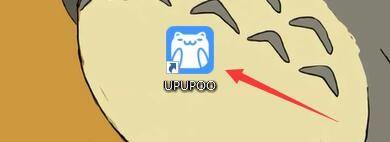
第二步:在“UPUPOO”窗口中,点击“菜单”(如图所示)。
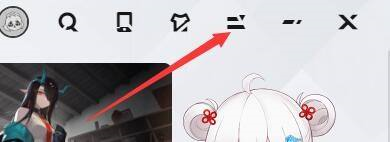
第三步:在弹出下拉栏中,点击“设置”(如图所示)。
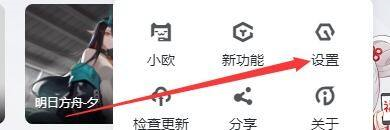
第四步:在“设置”窗口中,点击“常规设置”(如图所示)。
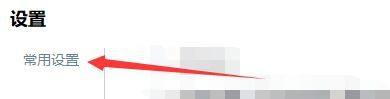
第五步:在“常规设置”窗口中,点击“开启桌面右键菜单”(如图所示)。
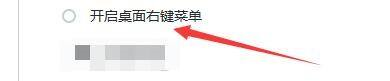
第六步:点击“关闭”窗口即可(如图所示)。
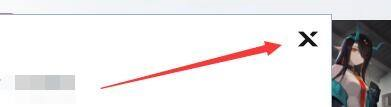
以上就是小编给大家带来的UPUPOO如何开启桌面右键菜单的全部内容,希望能够帮助到大家哦。
【相关文章】
★UPUPOO如何关闭更新提示 UPUPOO关闭更新提示的方法
本文地址:http://www.qubk.cn/view/150668.html
声明:本文信息为网友自行发布旨在分享与大家阅读学习,文中的观点和立场与本站无关,如对文中内容有异议请联系处理。